Penggunaan Wolkenbildern dalam digitalen Bildbearbeitung dapat memberikan sentuhan istimewa pada proyek lanskapmu. Dalam panduan ini, aku akan menunjukkan padamu cara mengintegrasikan awan secara efektif ke dalam lukisan digitalmu untuk mencapai desain latar belakang yang atmosferik. Mari kita melalui proses ini langkah demi langkah!
Temuan Terpenting
- Foto awan membantu menciptakan latar belakang yang indah dengan cepat.
- Pengaturan transparansi sangat penting untuk memposisikan awan dengan benar.
- Pemilihan mode lapisan di Photoshop menentukan tampilan akhir awanmu.
Panduan Langkah-demi-Langkah
Pertama, unduh foto awan yang sesuai yang ingin kamu gunakan sebagai latar belakang. Pastikan gambar memiliki resolusi tinggi untuk hasil terbaik. Sekarang kita masuk ke proses yang sebenarnya.
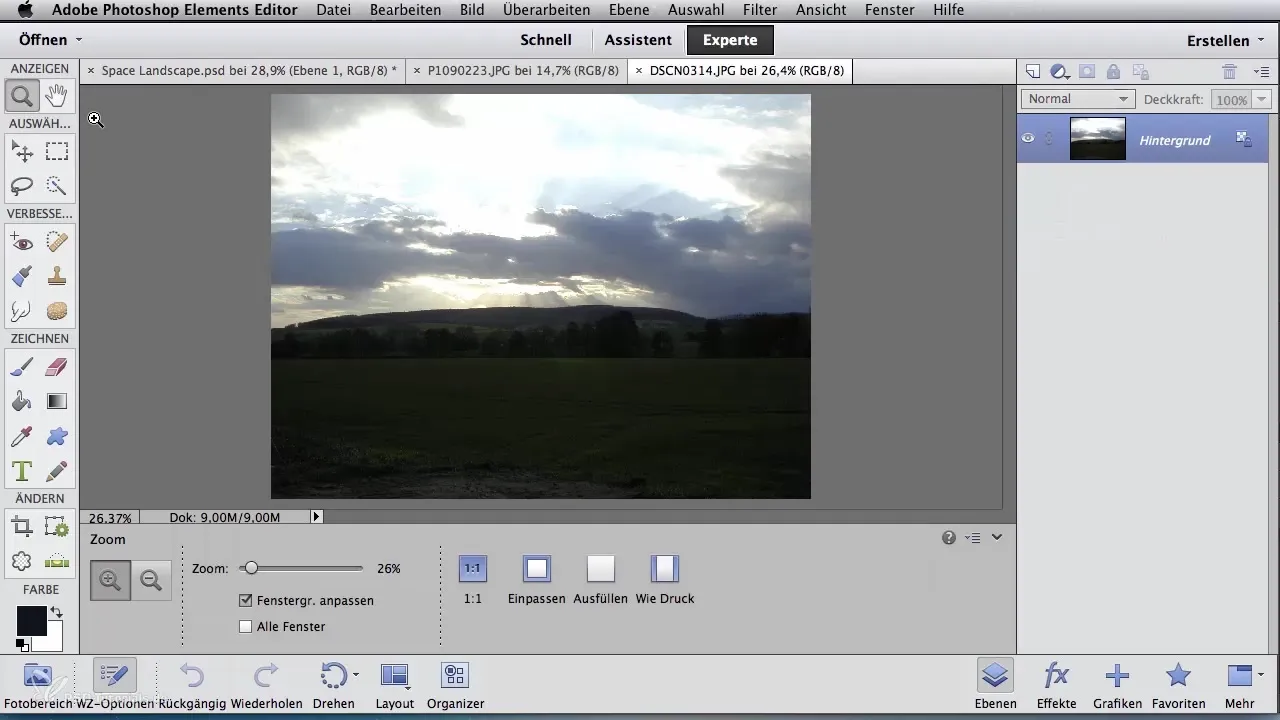
Buka proyekmu di Photoshop dan masukkan foto awan sebagai lapisan baru. Selanjutnya, kurangi opasitas lapisan awan baru agar kamu bisa lebih mudah memposisikannya. Penting untuk meletakkan lapisan ini di tempat yang tepat di dalam komposisimu untuk menciptakan keseluruhan gambar yang harmonis.
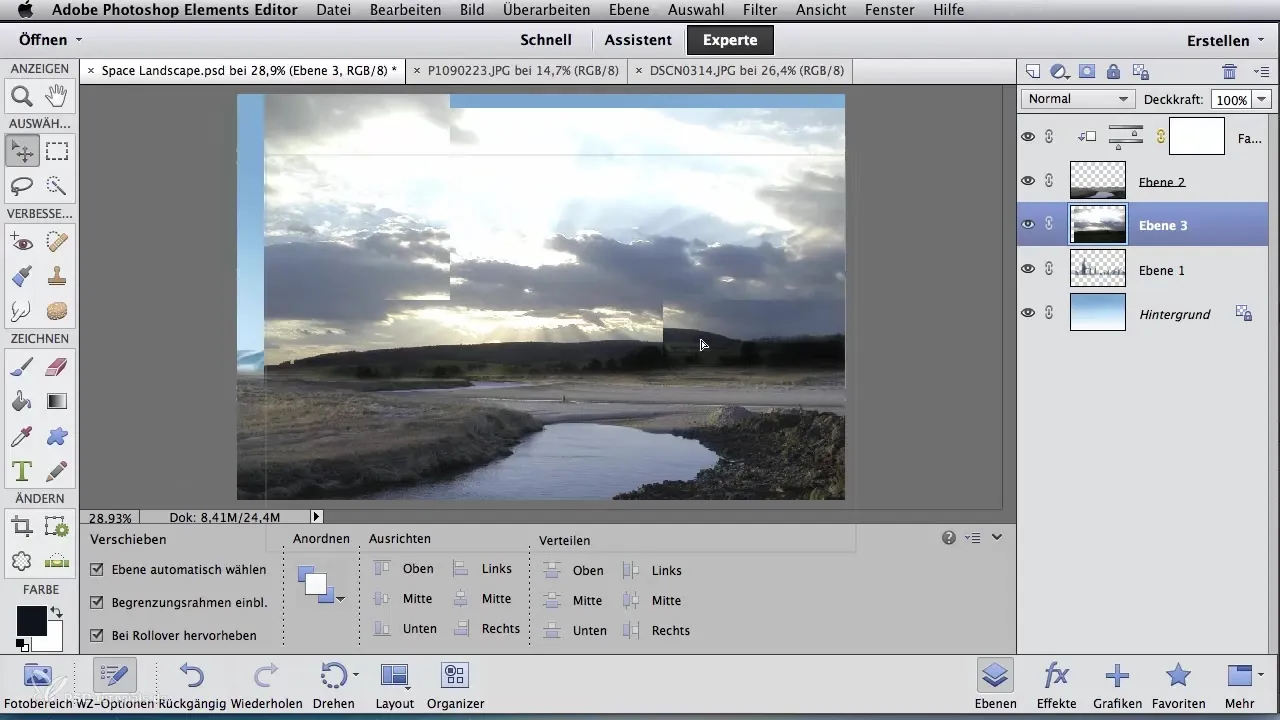
Setelah awan berada di tempat yang tepat, konfirmasi penempatan dengan tanda centang hijau. Untuk menghapus bagian bawah lanskap dari foto awan, gunakan alat penghapus besar. Langkah ini membantu mengintegrasikan awan dengan lembut ke latar belakang.
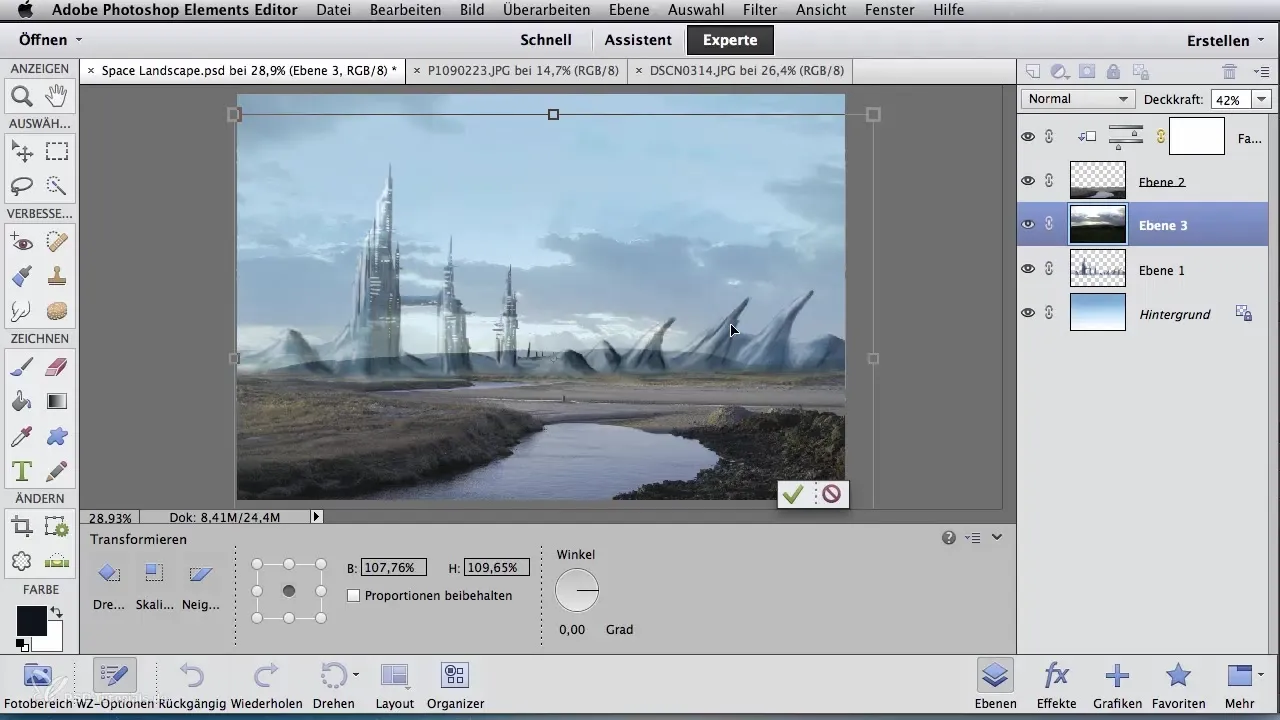
Tarik struktur awan ke lapisan yang mewakili komposisi utamamu. Setelah gambar ditempatkan, tingkatkan sedikit opasitas lapisan awan agar mereka lebih terlihat. Setelah itu, fokus pada mode lapisan untuk mendapatkan hasil maksimal dari gambarmu.
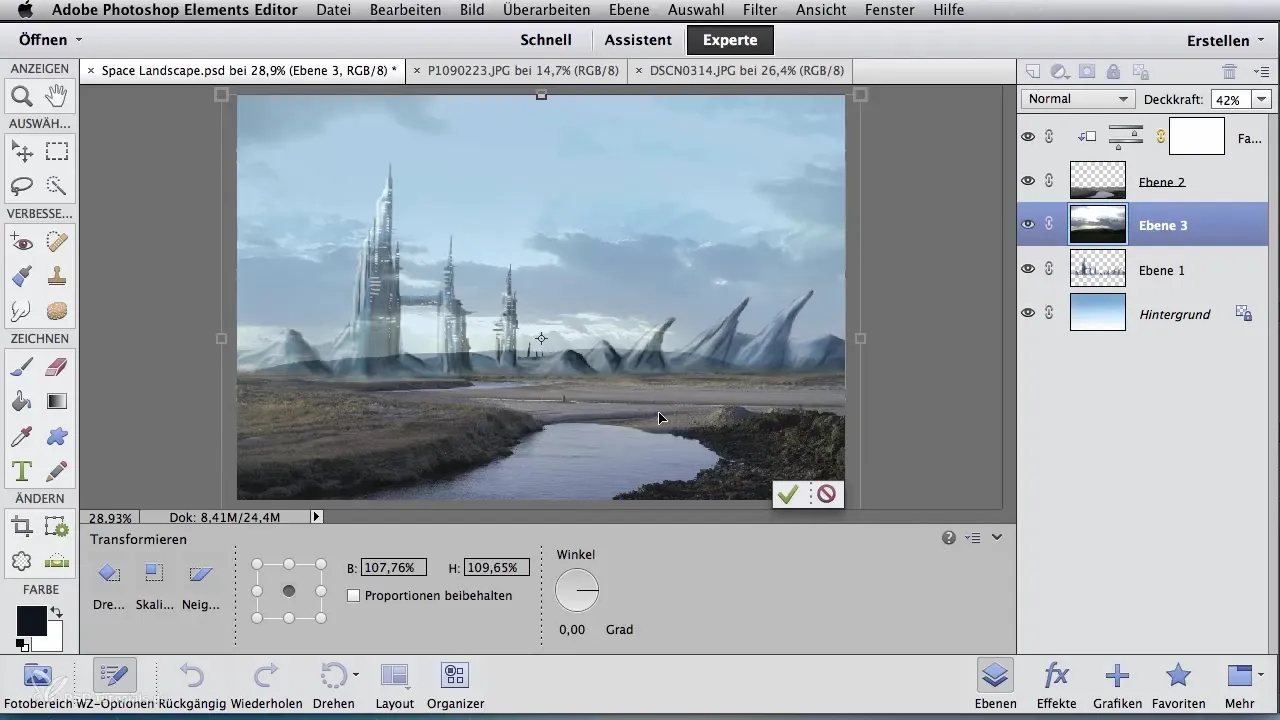
Eksperimenlah dengan berbagai mode lapisan. Misalnya, dengan beralih ke “Ineinanderkopieren” kamu akan mendapatkan struktur yang menarik. Namun, mode “Strahlendes Licht” juga dapat memberi gambar kedalaman yang istimewa. Cobalah mana yang paling cocok dengan keseluruhan gambarmu.
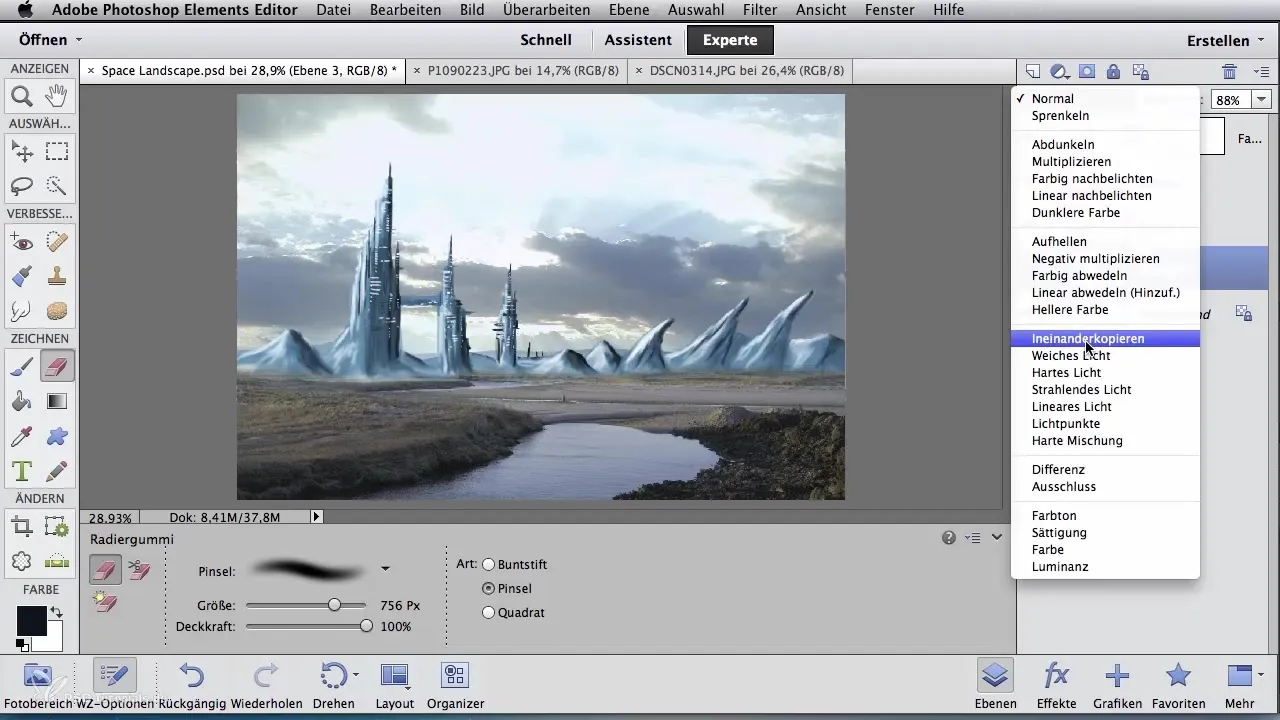
Opsi menarik lainnya adalah mode “Multiplizieren”, yang membuat awan terlihat sedikit lebih gelap dan dengan demikian dapat mengintegrasikan gradasi warna latar belakang. Hasilnya dapat sangat menarik, karena menyelaraskan komposisi.
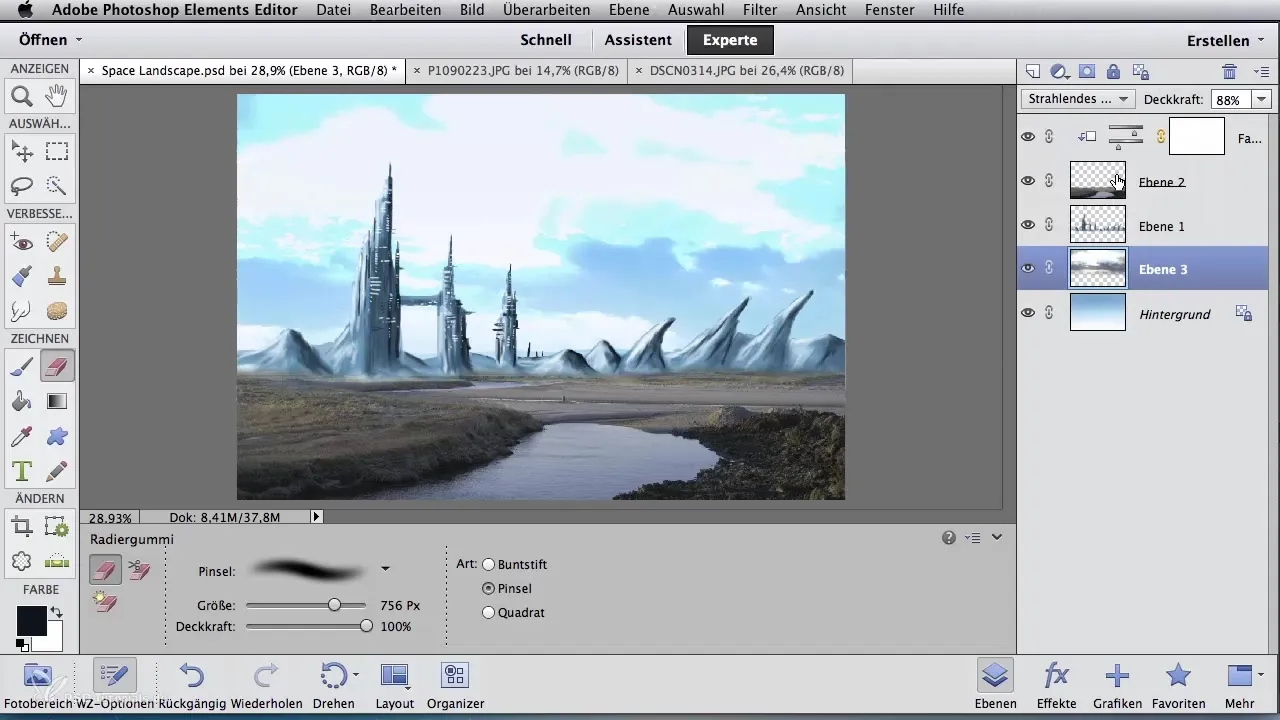
Jika awan masih terlalu terang, kamu juga bisa mencoba “Negativ Multiplizieren”, yang mencerahkan tampilan dan memberikan lebih banyak kejelasan. Setiap elemen ini berkontribusi pada keseluruhan gambar dan membawa nuansa yang berbeda ke proyekmu.
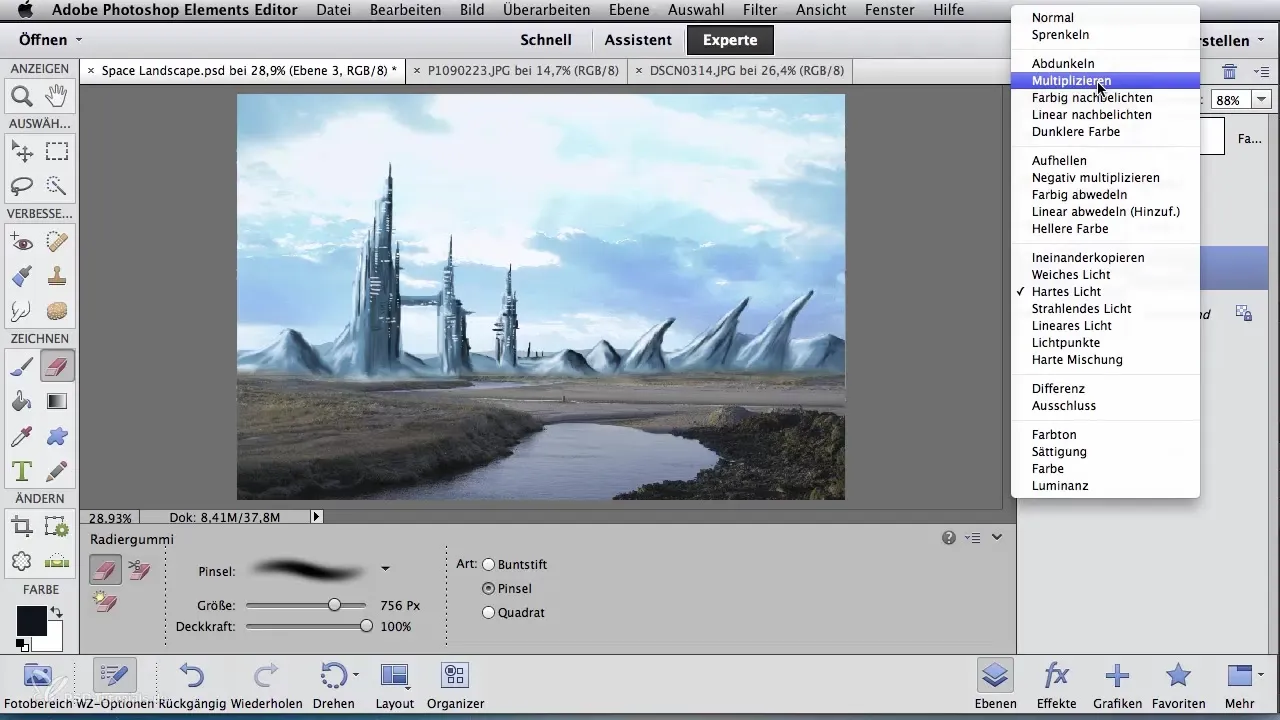
Setelah beberapa percobaan, kamu mungkin akan memutuskan untuk menggunakan mode klasik “Normal” untuk lapisan awan. Kurangi sedikit opasitas untuk mencapai transisi yang lebih lembut dan skema warna yang serasi.
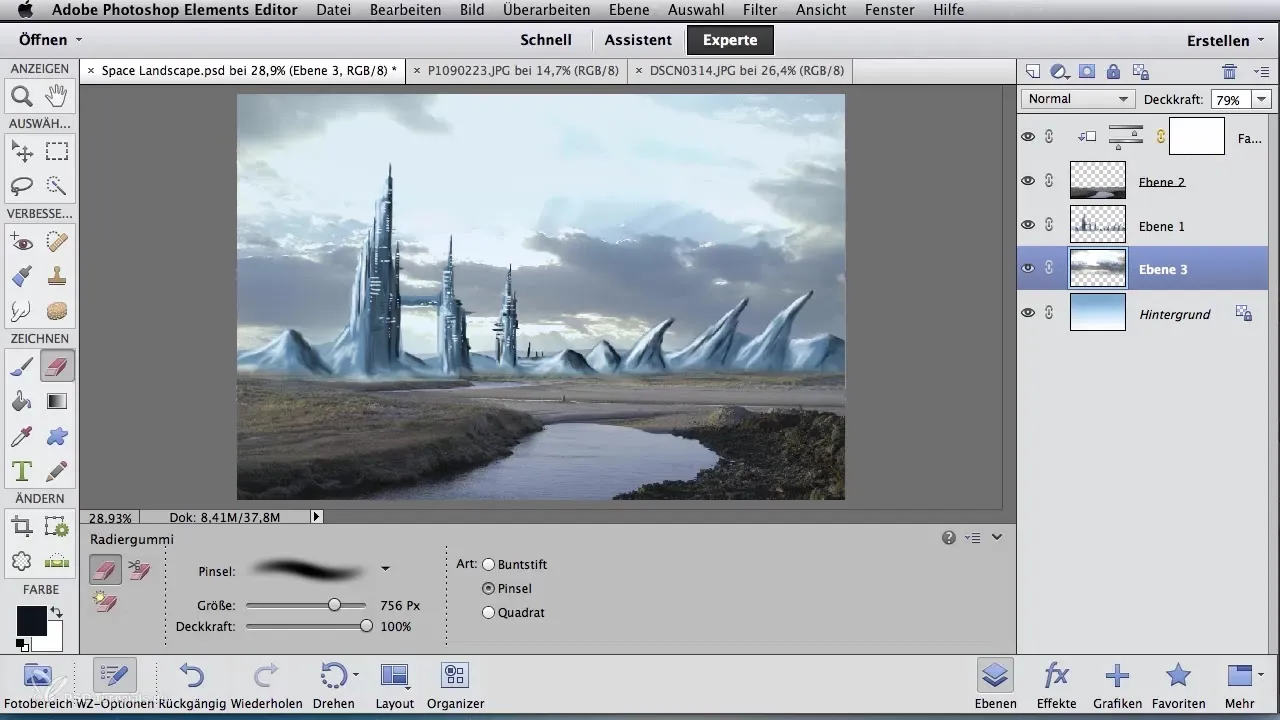
Akhirnya, untuk menyisipkan struktur awan dengan lebih baik ke dalam keseluruhan gambar, gunakan penghapus dengan lembut di atas lapisan awan. Proses ini memastikan bahwa awanmu tidak mengalihkan perhatian dari adegan utama, melainkan memberikan kedalaman yang halus.
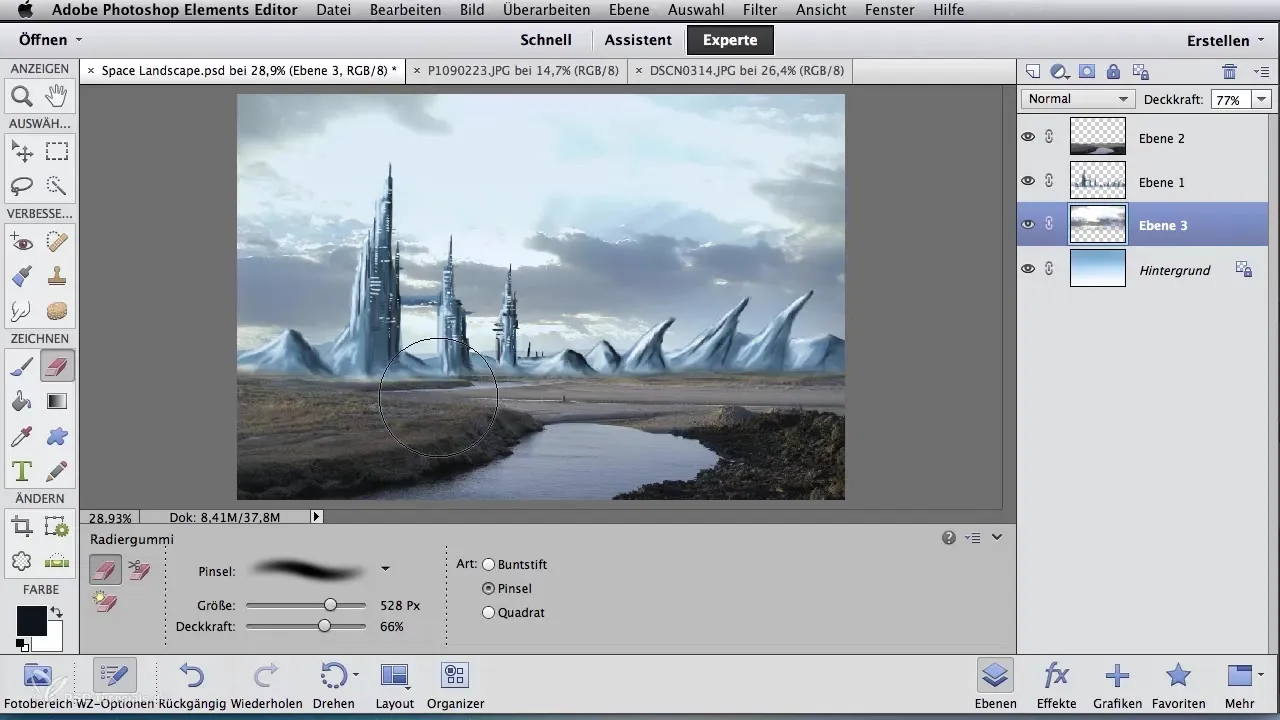
Ringkasan – Pengolahan Gambar Digital untuk Seniman Airbrush: Membuat Awan untuk Latar Belakang yang Sempurna
Menambahkan awan ke lukisan lanskap digitalmu bisa dilakukan dengan mudah dan efektif. Dengan teknik yang tepat dan alat yang sesuai di Photoshop, kamu dapat menciptakan latar belakang yang kokoh dan harmonis.
Pertanyaan yang Sering Diajukan
Apa saja mode lapisan terbaik untuk gambar awan di Photoshop?Mode lapisan terbaik adalah “Ineinanderkopieren” dan “Strahlendes Licht”, karena mereka mengintegrasikan awan dengan baik.
Bagaimana cara terbaik untuk menyisipkan awan ke dalam lanskap?Kurangi terlebih dahulu opasitas lapisan awan dan gunakan alat penghapus untuk memastikan integrasi yang lembut.
Perangkat lunak apa yang digunakan dalam tutorial ini?Tutorial menggunakan Adobe Photoshop.
Bagaimana saya menemukan gambar awan yang cocok untuk proyek saya?Gunakan situs web foto stok atau buat gambar awan sendiri melalui fotografi atau lukisan digital.
Bisakah saya menerapkan teknik ini dengan objek lain?Ya, metode yang sama juga bisa diterapkan pada elemen gambar lainnya untuk menyisipkannya secara organik ke dalam komposisikmu.


